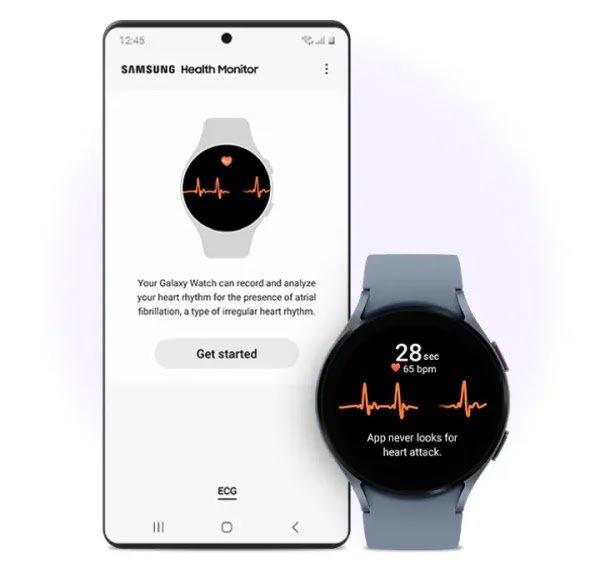الساعات الذكية لها العديد من المعجبين. في غضون ذلك ، وجدت سامسونج جالاكسي ووتش مكانًا خاصًا بين عشاق الساعات الذكية. على الرغم من الجودة العالية لساعة سامسونج Galaxy Watch ، إلا أن هذه الساعات تعاني أحيانًا من مشاكل. في هذه المقالة من Nooh Freestyle ، سنعلم 12 طريقة لحل مشاكل Galaxy Watch الشائعة.
إصلاح مشاكل Galaxy Watch
أكثر مشاكل Samsung Galaxy Watch شيوعًا وكيفية إصلاحها
الساعات الذكية بالرغم من كل مزاياها كباقي الاجهزة الالكترونية تعاني من عدة مشاكل. قد لا يتم تحديث ساعتك أو توصيلها أو شحنها بشكل صحيح. قبل البدء بالتفصيل في استكشاف الأخطاء وإصلاحها ، تأكد أولاً من شحن ساعتك ثم أعد تشغيلها. إذا كانت مشكلة Galaxy Watch لديك أكثر تحديدًا ولم تؤد إعادة التشغيل إلى حلها ، فيمكنك تجربة الحلول أدناه.
مشاكل الاقتران (Pairing issues) جالاكسي ووتش
لا تقترن ساعتك وهاتف Android؟ في هذه الحالة ، يمكنك تجربة الحلول التالية لحل مشاكل Galaxy Watch.
قم بتشغيل وإيقاف تشغيل ساعة Bluetooth الخاصة بك:
Tizen Galaxy Watches: على ساعتك ، اضغط على مفتاح Power\Home أثناء التواجد على الشاشة الرئيسية. ثم انتقل إلى Setting > Connections > Bluetooth وقم بإيقاف تشغيل Bluetooth وتشغيله.
5 أو Galaxy Watch 4: انتقل إلى Settings > Connections > Bluetooth ، قم بإيقاف تشغيل Bluetooth ، وانتظر بضع لحظات ، ثم قم بتشغيله.
للحصول على أداء أفضل ، نقترح إيقاف تشغيل Bluetooth في هاتفك.
تأكد من أن هاتفك الذكي وساعتك ضمن نطاق اتصال Bluetooth وأن المسار بينهما غير معوق نسبيًا.
انتقل إلى قائمة Bluetooth الخاصة بالهاتف وقم بـ Unpair جالاكسي ووتش والهاتف ثم قم بـ Pair مرة أخرى.
مشاكل المزامنة
لا تتم مزامنة معلوماتك الصحية مع Samsung Health؟ في الخطوة الأولى ، حاول إنشاء manual sync بين هاتفك وساعتك. للقيام بذلك ، افتح تطبيق Samsung Health على هاتفك ، وانتقل إلى Menu > Settings > Sync with Samsung account. انتقل إلى قسم Switch وأخيراً انقر على (Sync).
إعادة ضبط البلوتوث الخاص بهاتفك وساعتك الذكية ؛ ثم تحقق مما إذا كانت أجهزتك متصلة أم لا.
قم بإلغاء تثبيت Samsung Health على هاتفك. بمجرد الانتهاء من ذلك ، أعد تثبيته.
قد تحتاج إلى إلغاء إقران ساعتك الذكية. للقيام بذلك ، انتقل إلى قائمة Bluetooth بهاتفك وانقر فوق Unpair.
كحل أخير ، قم بعمل نسخة احتياطية من Samsung Galaxy Watch وقم بإجراء إعادة ضبط المصنع:
لعمل نسخة احتياطية من Samsung Galaxy Watch ، افتح تطبيق Galaxy Wearable على هاتفك. اضغط على Account and backup > Backup and restore > Backup data. حدد الإعدادات والبرامج التي تريد حفظها. أخيرًا ، اضغط على Backup. بمجرد الانتهاء ، انقر فوق Done.
لإجراء إعادة ضبط المصنع ، نوصي باستخدام تطبيق Galaxy Wearable مرة أخرى. هذه الخطوات هي نفسها لجميع ساعات Samsung. افتح التطبيق على هاتفك ، انقر فوق علامة التبويب Home > General > Reset > Reset.
أعد تشغيل ساعتك مرة أخرى ، في هذه المرحلة لن يكون هناك المزيد من مشكلات البرامج.
مشكلة شحن Galaxy Watch
تأكد من نظافة نقاط الشحن على سامسونج جالاكسي ووتش وقاعدة الشحن.
إذا كان جهازك لا يزال يحتفظ ببعض الشحن ، فأعد تشغيل ساعتك الذكية قبل محاولة شحنها مرة أخرى.
هل قاعدة الشحن لا تعمل؟ إذا كانت ساعتك من نوع Galaxy Watch 5 أو Galaxy Watch 4 أو Galaxy Watch 3 أو Watch Active 2 أو Galaxy Watch أو Galaxy Watch Active ، فاستخدم شاحن Qi لاسلكيًا مختلفًا.
قد تحتاج إلى استبدال شاحن Samsung Galaxy Watch الخاص بك تمامًا.
مشاكل الشاشة
إذا كانت ساعة Galaxy Watch الخاصة بك تشحن وتحتفظ بالشحن ولكن الشاشة لا تعمل ، فقد تكون هناك مشكلة خطيرة. قبل أخذ جهازك لفحص دقيق ، جرب الحلول أدناه.
إذا كانت شاشة ساعتك مخططة أو مهتزة ، فنحن نوصي بإعادة تعيين بسيطة كخطوة أولى. في هذه العملية ، انتبه جيدًا لشاشة ساعتك. إذا استمرت المشكلة بعد إعادة تشغيل الشاشة ، فقد تحتاج Galaxy Watch إلى فحصها بواسطة متخصص. يرجى ملاحظة أنه في هذه الحالة ، سبب المشكلة ليس البرنامج أو Watch Faces.
ومع ذلك ، إذا لم تلاحظ أي شيء بعد إعادة تشغيل ساعتك ، فقد تحتاج إلى تغيير Watch Face. للقيام بذلك ، المس وجه الساعة مع الاستمرار على (Home Screen) ، وحدد Remove > checkmark لإلغاء تثبيت وجه الساعة. العملية هي نفسها في كل من طرازي Tizen و Wear OS Galaxy Watch.
إذا كانت شاشة ساعتك الذكية لا تستجيب للـ Gestures ، فتحقق جيدًا من تشغيل Raise to Wake:
للقيام بذلك على هاتفك ، افتح تطبيق Galaxy Wearable ، وانقر فوق Advanced ، واضغط على المفتاح بجوار Wake-up Gesture لتمكين Raise to Wake.
بالنسبة إلى Tizen Galaxy Watch ، افتح تطبيق Settings app > Advanced > Wake-up gesture قم بتشغيل Wake-up gesture.
في Galaxy Watch 4 أو Galaxy Watch 5 ، انتقل إلى Settings > Display > Screen wake-up > Raise wrist to wake.
مشاكل الإعلام (Notification issues)
قد لا تعرض Galaxy Watch إشعارات هاتفك. لحل هذه المشكلة ، يمكنك تجربة ما يلي.
أولاً ، أعد تشغيل هاتفك الذكي وساعتك الذكية.
تحقق مما إذا تم تمكين Notifications في تطبيق Galaxy Wearable. للقيام بذلك ، انقر فوق Notifications على الشاشة الرئيسية للتطبيق وتأكد من تشغيله.
إذا لم يتم إرسال تطبيقات معينة عبر Notifications ، فيمكنك أيضًا تغيير دعم Notificationsت للتطبيقات الفردية في هذه الصفحة.
تحقق مما إذا تم تمكين أوضاع Power Saving او Alert Restriction على سامسونج جالاكسي ووتش :
Tizen Galaxy Watches: افتح تطبيق الإعدادات على ساعتك وانتقل إلى Advanced. تأكد من إيقاف تشغيل كل من Theatre mode و Goodnight mode و Do not disturb.
5 أو Galaxy Watch 4: انتقل إلى Settings > Advanced features وقم بتعطيل Theatre mode و Goodnight mode و Do not disturb. يمكنك أيضًا تعطيل هذه الميزات في علامة التبويب Advanced لتطبيق Galaxy Wearable على هاتفك.
تم إصلاح مشكلة عدم تحديث Galaxy Watch
كالعادة ، أعد تشغيل ساعتك وهاتفك.
إذا لم يتم تحديث Samsung Galaxy Watch تلقائيًا ، فابدأ في التحديث اليدوي. افتح تطبيق Galaxy Wearable على هاتفك ، وانتقل إلى Watch software update ، وانقر فوق Download & Install.
حاول عمل Unpair و Repair ساعتك وهاتفك وإصلاحها. إذا كان هاتفك يقوم بتنزيل تحديث ولكن لا يمكن تثبيته على Galaxy Watch ، فقد تكون هناك مشكلة في الاتصال بين الأجهزة.
إذا استمرت المشكلة ، كحل أخير ، أعد ضبط المصنع على Galaxy Watch.
لإصلاح مشكلة عدم تحديث Galaxy Watch 4 ، جرب الطرق التالية:
انتقل إلى Settings > About watch > Software وإذا توفر تحديث جديد ، فقم بتثبيته. قد لا تظهر لك التحديث الجديد بسبب مشكلة في الإنترنت. إذا كانت ساعتك لا تتصل بالإنترنت ، فأعد تعيين الوصول إلى الشبكة على الساعة. للقيام بذلك ، انتقل إلى Settings > Connections > Wi-Fi وحدد خيار Forget لحذف بيانات الإنترنت. قم بإيقاف تشغيل Wi-Fi وتشغيله مرة أخرى ثم قم بالاتصال بالإنترنت مرة أخرى. إذا لم تكن هناك مشكلة في الإنترنت ، فقم بتثبيت التحديث من خلال هاتفك. إذا لم يتم التحديث ؛ أعد تشغيل هاتفك و Galaxy Watch وحاول مرة أخرى.
مشاكل Activity Tracking
إذا لم تسجل Galaxy Watch وتتبع معدل ضربات قلبك أو أنشطتك اليومية ، فيمكنك استخدام الحلول التالية.
Tizen Galaxy Watches: انتقل إلى Samsung Health > Settings > Workout detection. تأكد من تمكين هذا الوضع. لاحظ أن الكشف التلقائي عن التمرين لا يتم تنشيطه إلا بعد 10 دقائق ، لذلك إذا كانت التدريبات الخاصة بك أقصر ، فقد يكون هذا هو سبب المشكلة.
Galaxy Watch 4 أو 5: انتقل إلى Samsung Health > Settings ، ثم قم بتمكين Auto detect workouts.
تحقق مما إذا تم تمكين Auto detect workouts على هاتفك الذكي:
افتح Galaxy Wearable على هاتفك وانتقل إلى Health settings > Workout detection. تجدر الإشارة إلى أن Auto detect workouts يمكن أن يسبب مشاكل أخرى أيضًا. إذا لاحظت أن ساعتك تسجل بيانات خاطئة أو بدأت فجأة في تسجيل جلسة تمرينات رياضية ، فقم بإيقاف تشغيل الكشف التلقائي عن التمرين.
تأكد من نظافة مستشعر Galaxy Watch. أيضًا ، يجب أن تكون الساعة في المكان المناسب من معصمك.
قد يكون سبب هذه المشكلة هو التحديث الجديد. إذا كنت تشك في أن التحديث خاطئ ، فأعد ضبط المصنع لـ Galaxy Watch.
المشاكل الخلوية (Cellular Issues)
تدعم بعض طرز Galaxy Watch شبكة LTE. هذه الساعات مثالية للاستماع إلى الموسيقى أو إجراء المكالمات. لكن في بعض الأحيان قد يواجهون مشاكل في الاتصال بإنترنت 4G. في هذه الحالة ، يمكنك استخدام الحلول التالية.
أولاً ، تأكد من أن Galaxy Watch من طراز LTE. إذا كنت تقوم بإعداد Samsung Galaxy Watch ، فتحقق جيدًا مما إذا كانت Galaxy Watch متوافقة مع هاتفك. يجب أن يحتوي هاتفك على 1.5 غيغابايت من ذاكرة الوصول العشوائي على الأقل مع Android 5.0 أو أعلى.
لتمكين LTE على ساعتك ، تأكد من إقران الساعة الذكية بهاتفك. انتقل إلى تطبيق Galaxy Wearable app > Mobile networks. يفحص هذا التطبيق شبكات LTE. بمجرد الانتهاء ، اتبع التعليمات.
إذا توقف اتصال ساعتك عن العمل فجأة ، فأعد تشغيل ساعتك الذكية وهاتفك.
قد تحتاج إلى إعادة تعيين إعدادات شبكة ساعتك:
Tizen Galaxy Watches: اضغط على مفتاح Power/Home key > Settings > Connections > Mobile networks > Mobile plans ؛ اتبع التعليمات. اضغط على Reset عند الانتهاء.
5 أو Galaxy Watch 4: انقر فوق Settings > Connections > Mobile Networks > Access Point Names > Reset.
يمكنك أيضًا إعادة تعيين إعدادات شبكة ساعتك من تطبيق Galaxy Wearable على هاتفك. بمجرد الانتهاء ، أضف تفاصيل تطبيق الهاتف المحمول الخاص بك إلى ساعتك.
مشاكل الأداء (Performance issues)
بمرور الوقت ، قد تواجه Galaxy Watch مشاكل في الأداء مثل البطء أو استنزاف البطارية. يمكنك القيام بما يلي لحل هذه المشاكل.
قبل القيام بأي شيء ، أعد تشغيل Galaxy Watch.
بعد ذلك ، قم بإلغاء تثبيت التطبيقات التي لا تستخدمها:
من الأسهل القيام بذلك عبر الهاتف. افتح تطبيق Galaxy Wearable وانتقل إلى Apps > Manage apps. قم بإلغاء تثبيت أي شيء لا تحتاجه أو تستخدمه بانتظام. سيؤدي ذلك إلى تحرير الذاكرة على ساعتك وتقليل استخدام ذاكرة الوصول العشوائي وتحسين عمر البطارية.
قد يكون Watch Face الخاص بساعتك فعالًا أيضًا في هذه المشكلات. حاول إعادته إلى Default Face. للقيام بذلك ، المس Watch Face مع الاستمرار وحرك إصبعك على الشاشة لتحديد وجه ساعة آخر.
يمكنك إلغاء تثبيت Watch Faces التي لم تعد تستخدمها. للقيام بذلك ، المس Watch Face مع الاستمرار على Home Screen. اضغط على Remove ، ثم اضغط على علامة الاختيار لإلغاء تثبيت Watch Face . هذه الطريقة متوافقة مع ساعات تايزين و Wear OS Samsung Galaxy Watches.
تحقق من وجود تحديثات البرامج. إذا كانت هناك مشكلة برمجية كبيرة بجهازك ، فمن المحتمل أن يعمل التحديث على إصلاحها.
بالطبع ، يمكن أن يتسبب التحديث الجديد أيضًا في حدوث مشكلات. في هذه الحالة ، قد تضطر إلى إعادة ضبط Galaxy Watch.
مشكلة ضبط ساعة Galaxy Watch
اضبط الوقت يدويًا. للقيام بذلك ، اضغط على مفتاح Power من الشاشة الرئيسية للساعة. ثم اضغط على Setting. اضغط على General ثم انتقل إلى Date and time. قم بـ Reset التاريخ والوقت والمنطقة الزمنية لمنطقتك ثم تحقق من عرض الساعة بشكل صحيح. إذا كان التاريخ والوقت لا يزالان غير صحيحين ، فأعد ضبط الساعة. اعتمادًا على طراز الساعة ، قد يكون خيار "الوقت التلقائي" متاحًا. إذا كان Switch بجوار Feature قيد التشغيل ، يتم إنشاء معلومات التاريخ والوقت المقدمة من الشبكة التي تتصل بها الساعة. لتعيين التاريخ والوقت يدويًا ، قم بإيقاف تشغيل Switch
قم بعمل Restart الساعة. إذا لم يتغير شيء ، فأعد ضبط Galaxy Watch. للقيام بذلك ، انتقل إلى Setting ، وانقر فوق General ، ثم انقر فوق Reset ، ثم انقر فوق Reset مرة أخرى. سيتم مسح جميع البيانات المخزنة على الساعة. قبل إعادة التعيين ، تأكد من عمل نسخة احتياطية لبيانات Galaxy Watch الخاصة بك. بمجرد الانتهاء ، اضبط الوقت كما هو موضح.
إصلاح مشاكل Bixby على Galaxy Watch 4
إذا تعذر تنشيط Bixby عن طريق الأوامر الصوتية ، فقم أولاً بتشغيل Wi-Fi وإيقاف تشغيله. إذا لم يكن هناك أي تغيير ، فتحقق من تمكين إعدادات Voice wake-up:
على الشاشة الرئيسية للساعة ، انتقل إلى Bixby ، ثم انقر فوق Settings. اضغط على Voice wake up وتأكد من تشغيله.
اختبره بقول "Hi, Bixby". إذا استجاب Bixby ، فقد أصلحت المشكلة.
يمكنك أيضًا ضبط Bixby على التنشيط باستخدام مفتاح التشغيل. للقيام بذلك ، انتقل إلى Settings > Advanced features > Customize keys > Double press وحدد Bixby. يمكنك الآن تنشيط Bixby بالضغط على مفتاح التشغيل مرتين.
إذا استمر Bixby في رفض الموافقة على أوامرك ، فتحقق من تمكين correct permissions بالانتقال إلى Settings > Apps > Permissions > Bixby. تأكد من تمكين جميع الأذونات.
إذا لم يكن هناك تغيير في الأداء ، فقم بالخروج من Bixby. للقيام بذلك ، افتح تطبيق Galaxy Wearable على هاتفك وانتقل إلى Apps > App Info > Bixby > Force stop.
مشاكل Google Assistant على Galaxy Watch 4
تدعم Samsung Galaxy Watch 4 مساعد جوجل . قد يتسبب Google Assistant في إقران الساعات الذكية فجأة أو رفض إعادة الاتصال بهاتفك. لحل هذه المشاكل ، يمكنك تجربة الحلول التالية.
إذا كان لا يزال بإمكانك الوصول إلى ساعتك من هاتفك ، فتأكد من أن لديك نسخة احتياطية على ساعتك.
إذا لم تكن قد قمت بذلك بالفعل ، فأعد تشغيل هاتفك وساعتك الذكية. إذا كانت المشكلة مؤقتة ، فيجب أن تؤدي إعادة التشغيل إلى إصلاحها.
قم بإزالة Google Assistant على Galaxy Watch 4. للقيام بذلك ، افتح قائمة التطبيقات الخاصة بك عن طريق التمرير لأسفل على الشاشة الرئيسية ، والعثور على رمز Assistant ، والضغط عليه لفترة طويلة ، ثم النقر فوق Uninstall. بمجرد الانتهاء ، أعد تشغيل كلا الجهازين مرة أخرى.
إذا كان مساعد Google يستنزف بطاريتك بسرعة كبيرة ، فتأكد من إيقاف تشغيل التنشيط الصوتي Hey Google. للقيام بذلك على Galaxy Watch 4 ، افتح تطبيق إعدادات الساعة ، ثم انتقل إلى Google> Assistant. للتعطيل ، قم بإيقاف تشغيل «Hey Google».
كيف تعيد تشغيل Galaxy Watch؟
يمكنك عمل Restart ساعات Samsung الذكية مباشرة من شاشتها ، إذا لم يفلح ذلك ، فإليك كيفية القيام بذلك باستخدام الأزرار أو الهاتف الذكي الخاص بك.
Samsung Galaxy Watch 5 / Pro: اضغط مع الاستمرار على كلا الزرين على الساعة حتى يتم إيقاف تشغيل الشاشة. ستتم إعادة تشغيل الساعة.
Samsung Galaxy Watch 4 / Classic: اضغط مع الاستمرار على كلا الزرين على الساعة حتى تنطفئ الشاشة. ستتم إعادة تشغيل الساعة.
Samsung Galaxy Watch 3: اضغط مع الاستمرار على كلا الزرين على الساعة لمدة ثماني ثوانٍ على الأقل أو حتى تتم إعادة تشغيل الساعة.
Samsung Galaxy Watch: اضغط مع الاستمرار على مفتاح Home حتى تظهر مطالبة بإعادة التشغيل. يجب إعادة تشغيل الساعة بعد فترة وجيزة.
Samsung Galaxy Watch Active 2: اضغط مع الاستمرار على كلا الزرين على الساعة لإعادة تشغيل الجهاز.
Samsung Galaxy Watch Active: اضغط مع الاستمرار على كلا الزرين على الساعة لإعادة تشغيل الجهاز.
Samsung Galaxy Fit 2: يمكنك إعادة تشغيل Galaxy Fit 2 بطريقتين. على هاتفك ، قم بتشغيل تطبيق Galaxy Wearable. انقر فوق الصفحة الرئيسية> حول النطاق> إعادة تشغيل الفرقة. في Band نفسها ، اسحب الشاشة الرئيسية لأسفل ، واسحب لليمين ثلاث مرات ، ثم انقر فوق الرمز الذي يحتوي على ثلاث نقاط. بعد ذلك ، اضغط على الرمز العلوي الذي يظهر.
تعليقاتكم واقتراحاتكم؟
في هذه المقالة ، تم ذكر 12 طريقة لحل مشاكل Galaxy Watch الشائعة. هل تمكنت من استخدام الطرق المذكورة أعلاه لحل مشكلتك؟ يمكنك مشاركة آرائك واقتراحاتك معنا في قسم التعليقات.